1,打开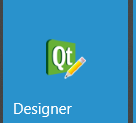
2,创建一个
3,分别找到控件




使用拖动的方式放到主窗体位置。
4,修改控件的属性:
单击 TextLabel:在右侧找到设置属性的地方

点击Property这一列,为了快速找到text,我们可以随便点击Property这一列某个值,输入t快速定位属性以t开头的项。
修改其为&Cell Location 加&的目的是为了快捷键绑定。(窗体程序运行时alt + C 快速定位控件---不过我们并不需要定位Label,而是为了让其一会和LineEdit控件绑定为伙伴控件。)

相同方式修改:

5,绑定编辑框和标签是伙伴控件

点击Edit Buddies后,先点击Cell Location 再点击编辑框:

选择Edit Widget恢复原始模式。


6,调整控件位置使其变得美观:这里不用手动调正,使用布局控件调整。
先单击Cell Location 按住Ctrl键再次点击编辑框,变成如图所示

选择排列方式


同样方法:这里可以大概调整一下主窗口的大小。

点击窗体空白处:选择


再选择:

这样就变得好看多了。

之后便可以保存文件到某个目录底下,然后开始写main.cpp
#include <QApplication>
#include <QDialog>
#include "ui_gotocelldialog.h"
int main(int argc,char *argv[])
{
QApplication app(argc,argv);
Ui::GoToCellDialog ui;
QDialog *dialog = new QDialog;
ui.setupUi(dialog);
dialog->show();
return app.exec();
}
在目录下使用qmake(qmake -project && qmake .pro)和make命令可以运行,(当make的时候会自动生成相应的ui头文件)